Atualizado em July 2025: Pare de receber mensagens de erro que tornam seu sistema mais lento, utilizando nossa ferramenta de otimização. Faça o download agora neste link aqui.
- Faça o download e instale a ferramenta de reparo aqui..
- Deixe o software escanear seu computador.
- A ferramenta irá então reparar seu computador.
Microsoft Windows 10
ofertas
Aplicação Mapas
que ajudam os usuários a procurar lugares e obter direções. A aplicação de Mapas é uma aplicação de Windows de primeira pessoa universal pela Microsoft. O Telefone de Windows esteve tendo o suporte de mapas fora de linha de bastante tempo em colaboração com AQUI Mapas. O mesmo Maps apps com várias melhorias foi melhorado e portado para o Windows 10, e a Microsoft conseguiu entregar o aplicativo universal Windows 10 Maps que funciona até mesmo para PC.
Windows 10 oferece a capacidade de baixar os mapas off-line, que pode ser usado para uso posterior quando não há conexão com a internet – Isso ajuda a acessar mapas e obter direções sem a preocupação de conectividade, uma ferramenta muito útil para os viajantes a encontrar direções.
Tabela de Conteúdos
Descarregar Mapas Offline no Windows 10
Para começar a usar mapas offline, clique na opção Configurações no menu Iniciar como mostrado abaixo:
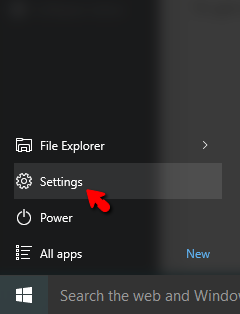
Escolha a opção Sistema, a primeira opção no Painel de Ajustes.
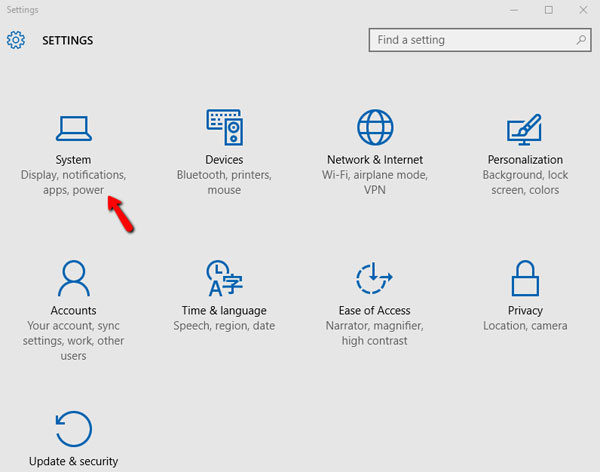
Em Definições do sistema, seleccione Mapas offline. No lado direito do painel, pode ver muitas opções relacionadas com o mapa. Na seção Mapas, clique na opção Baixar mapas.
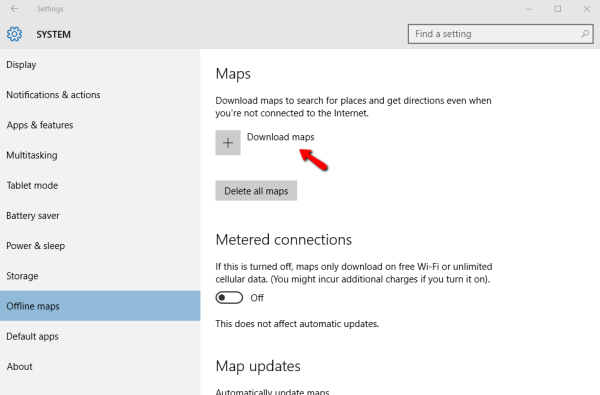
Isto mostra diferentes continentes ao redor do mundo. Neste exemplo, estamos escolhendo a Ásia. Você pode escolher o continente desejado para prosseguir.
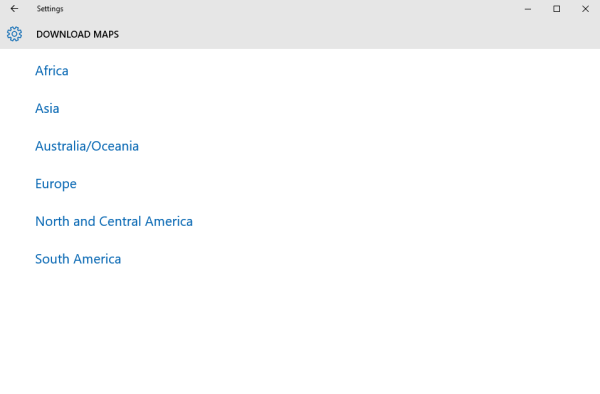
Agora escolha o país para o qual deseja o mapa. Você também pode escolher mais de um país usando a opção de seleção múltipla presente na barra inferior. Lembre-se, o download de dados de mapas para todo o continente pode ser muito volumoso e pode aumentar sua conta de internet se você estiver em um plano limitado. Então escolha a região sabiamente dependendo de sua necessidade.
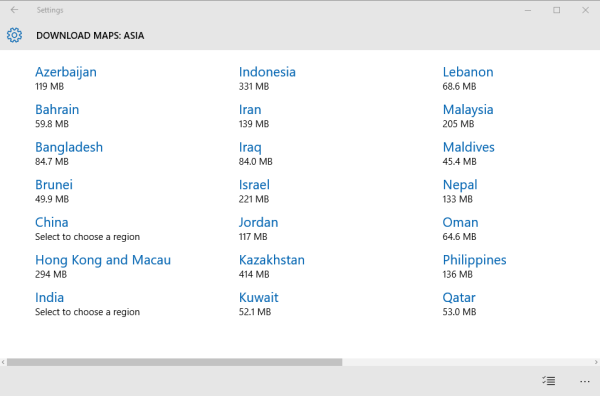
Uma determinada região/estado pode ser selecionada, se estiver disponível.
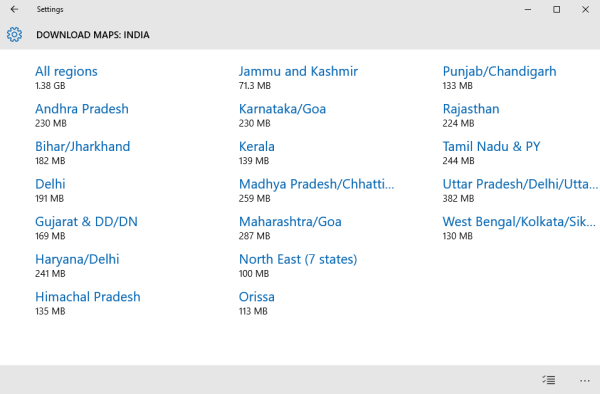
No nosso caso, seleccionámos 4 regiões utilizando a opção de selecção múltipla e clicámos no botão de download presente na barra inferior. Ao clicar, os dados dos mapas seleccionados serão descarregados um a um. Por favor, seja paciente até que todos os seus mapas sejam descarregados.
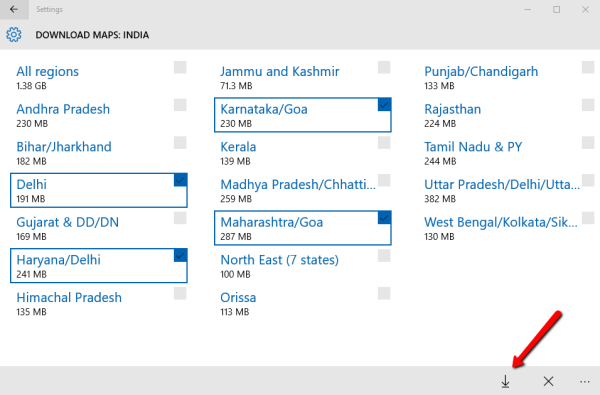
Usando Mapas no modo Offline na Janela 10
Atualizado: julho 2025.
Recomendamos que você tente usar esta nova ferramenta. Ele corrige uma ampla gama de erros do computador, bem como proteger contra coisas como perda de arquivos, malware, falhas de hardware e otimiza o seu PC para o máximo desempenho. Ele corrigiu o nosso PC mais rápido do que fazer isso manualmente:
- Etapa 1: download da ferramenta do reparo & do optimizer do PC (Windows 10, 8, 7, XP, Vista - certificado ouro de Microsoft).
- Etapa 2: Clique em Iniciar Scan para encontrar problemas no registro do Windows que possam estar causando problemas no PC.
- Clique em Reparar tudo para corrigir todos os problemas
Depois de ter descarregado os mapas necessários seguindo os passos acima, terá acesso completo a esses mapas mesmo quando estiver offline. Inicie a aplicação Mapas integrada no seu PC Windows 10 que está listada no menu Iniciar ou simplesmente procure Mapas utilizando a barra de pesquisa.
O aplicativo Mapas carregado com mapas pré-carregados será capaz de fornecer todos os detalhes do local, direções para as consultas que você fizer em determinada região/cidade/estado/país.

Você pode começar a usar o recurso de navegação dentro do aplicativo que fornece direções passo a passo até chegar ao seu destino sem precisar de uma conexão de dados.
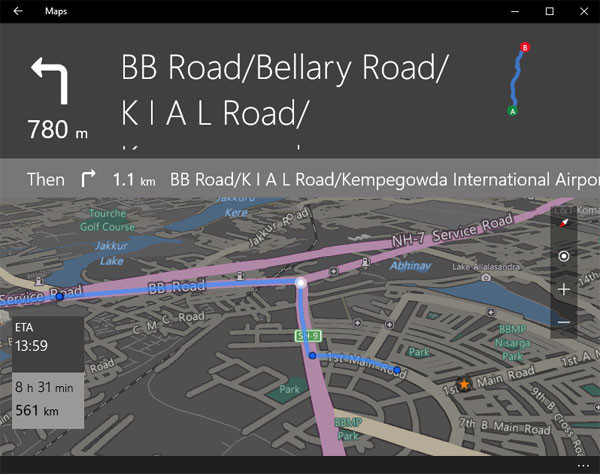
Atualizando Mapas no Windows 10
Por predefinição, todos os mapas descarregados disponíveis serão actualizados regularmente. As actualizações automáticas dos Mapas acontecem sempre que o seu equipamento está ligado e quando existe uma ligação de dados não medida. Você pode desativar as atualizações automáticas de mapas em Mapas offline em Configurações do sistema.
Deixe-nos saber que você gosta de usar Mapas no Windows 10.
RECOMENDADO: Clique aqui para solucionar erros do Windows e otimizar o desempenho do sistema
Enzo é um fã entusiasta do Windows que gosta de resolver problemas do Windows em particular e falar sobre tecnologias MS em geral.
